Dans ce tutoriel, nous allons voir comment configurer un DAG avec Exchange 2019.
Un DAG (Database Availability Group) est le fait de mettre une ou plusieurs bases de données en haute disponibilité sous Exchange afin d’assurer une continuité de service.
La procédure étant similaire à Exchange 2016 et déjà disponible sur le site, je ne vais pas rentrer autant dans les détails.
Prérequis
- Avoir 2 serveurs Exchange 2019 avec le même niveau de mise à jour (Windows et Exchange).
- Avoir un serveur pour stocker le quorum du serveur dans le cas d’utilisation d’un nombre impair de serveur Exchange.
- Les serveurs Exchange doivent avoir les mêmes partitions
- Idéalement, les serveurs Exchange doivent avoir deux cartes réseaux dont une dédiée à la réplication des bases de données.
Création du DAG
1. Aller sur l’interface web d’administration d’Exchange 2019 et aller à la gestion des serveurs 1 et vérifier que l’ensemble des serveurs Exchange 2019 soit présent.
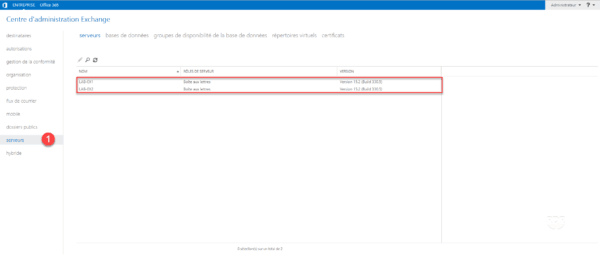
2. Aller sur groupes de disponibilité de la base de données 1 et cliquer sur le + 2 pour créer le groupe.
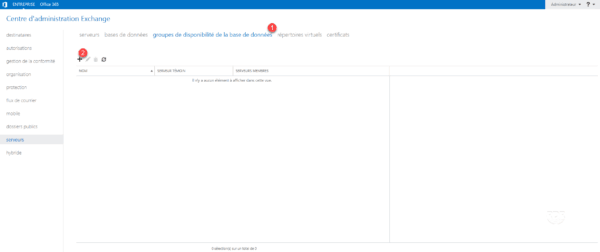
3. Entrer le nom du groupe 1, le serveur témoin 2, l’emplacement du dossier pour le quorum 3 et cliquer sur Enregistrer 4.
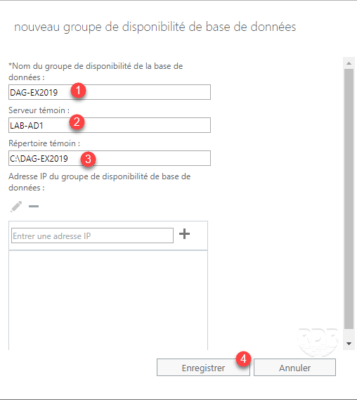
4. Le DAG est maintenant disponible dans l’interface.
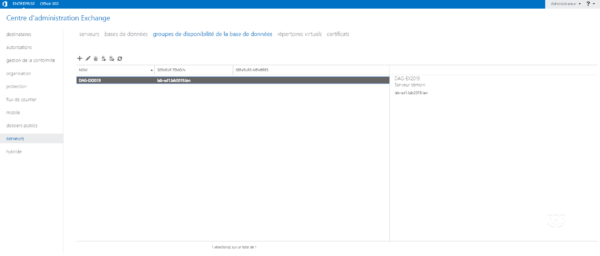
Le DAG a été créé sans indiquer d’adresse IP, de ce fait il ne sera pas possible de gérer le cluster de basculement avec la console Gestionnaire de cluster de basculement, il faut utiliser les commandes PowerShell.
Pour valider la création du cluster, ouvrir une invite de commande PowerShell et entrer la commande :
Get-Cluster
Maintenant que le groupe de disponibilité est créé, il faut lui ajouter les serveurs qui le composent.
Ajouter des serveurs au DAG
1. Sélectionner le DAG 1 et cliquer sur l’icone de gestion des serveurs 2.
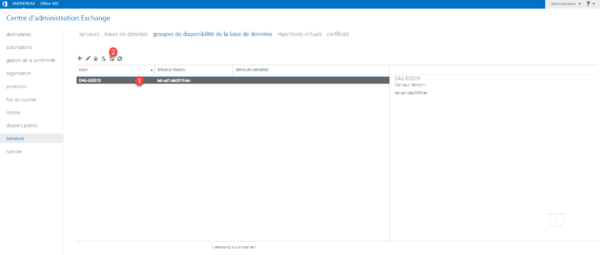
2. Cliquer sur + 1.
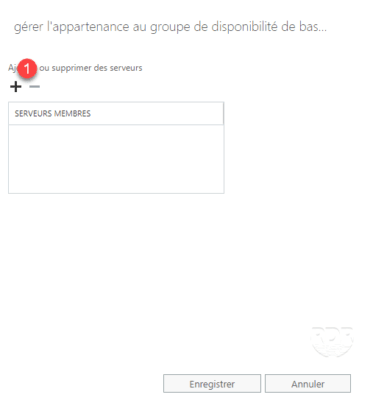
3. Sélectionner les serveurs 1 puis cliquer sur ajouter 2 et OK 3.
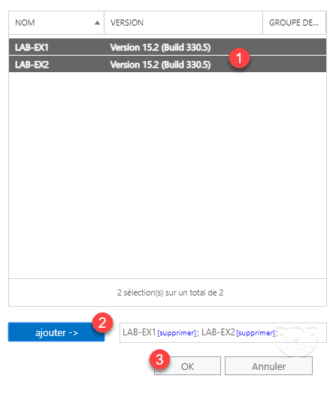
4. Les serveurs ajoutés 1, cliquer sur Enregistrer 2.
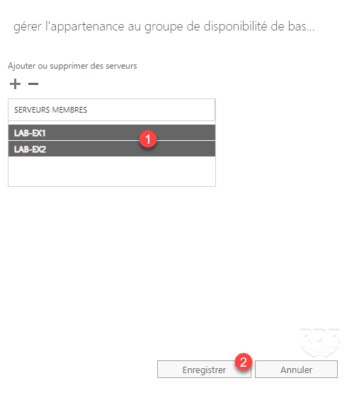
5. Cliquer sur Enregistrer 1.

6. Patienter pendant l’installation et la création du cluster.
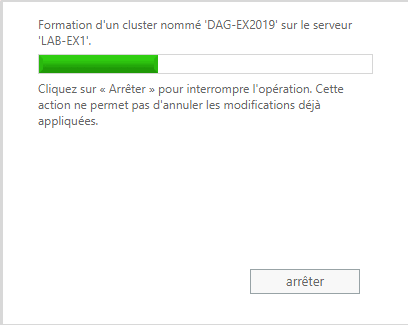
7. La configuration des serveurs réussie, cliquer sur Fermer 1.
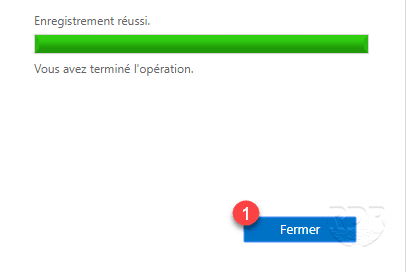
8. Dans les paramètres du DAG, on voit les serveurs qui ont été ajoutés au groupe.

Maintenant que les serveurs ont été ajoutés au groupe, nous allons passer à la configuration du réseau dédié à la réplication.
Configuration du réseau de réplication pour le groupe de disponibilité
Pour rappel, il faut désactiver l’enregistrement DNS sur la carte réseau dédié à la réplication.
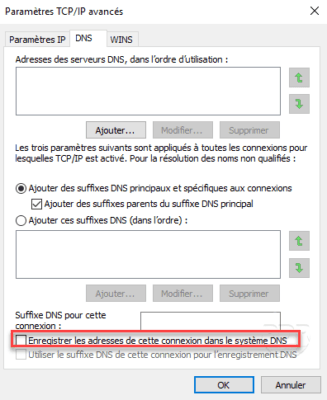
1. Dans les propriétés du groupe de disponibilité, cocher la case 1 Configurer manuellement les réseaux du groupe de disponibilités de bases de données.

2. Cliquer sur Désactiver la réplication 1 sur le réseau MapiDagNetwork.
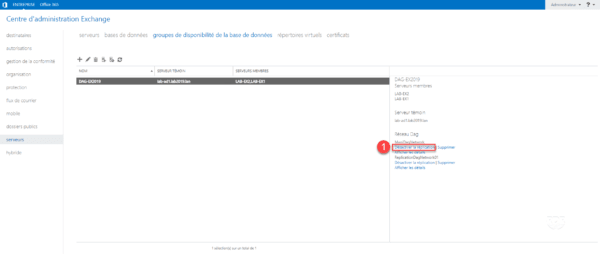
3. Confirmer l’action en cliquant sur OK 1.
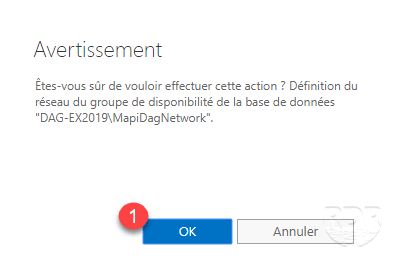
4. Patienter un peu, la mise à jour de la gestion du réseau peut prendre du temps. Une fois validé, on voit que la réplication est désactivé sur le réseau, il est possible de la remettre en cliquant sur Activer la réplication.
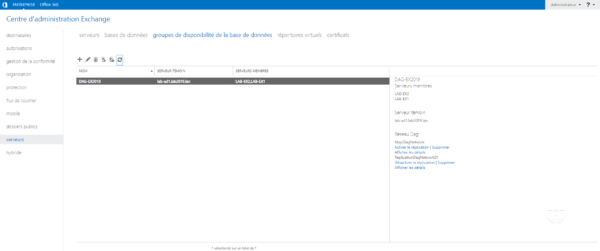
Maintenant que le DAG est prêt, nous allons voir comment ajouter une base de données au groupe.
Ajouter une base de données dans le groupe de disponibilité »
1. Sur la page de gestion des bases de données, sélectionner la base 1 puis cliquer sur … 2 et sur Ajouter une copie de base de données 3.
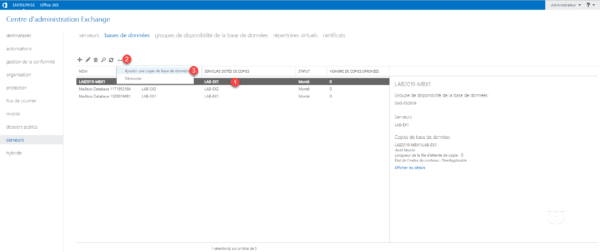
2. Cliquer sur Parcourir 1 pour sélectionner le serveur.
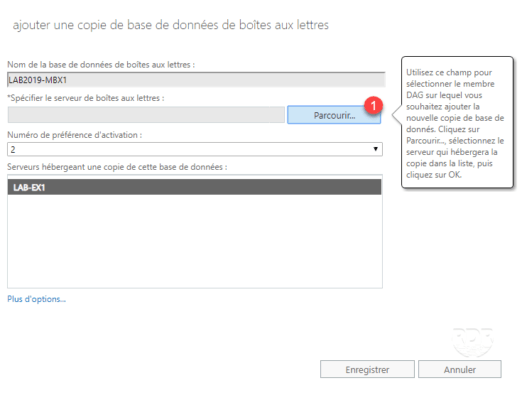
3. Sélectionner le serveur 1 et cliquer sur OK 2.
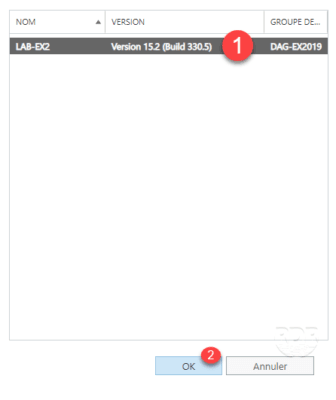
4. Cliquer sur Enregistrer 1.
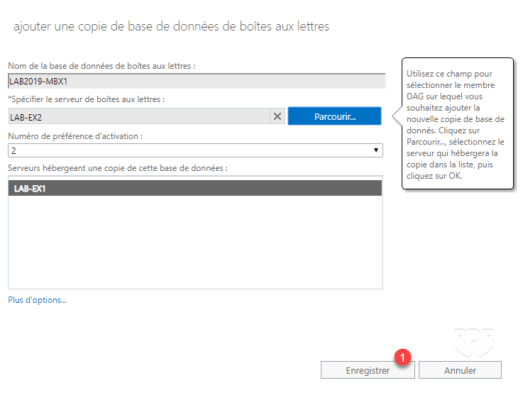
5. Patienter pendant la copie de la base de données.
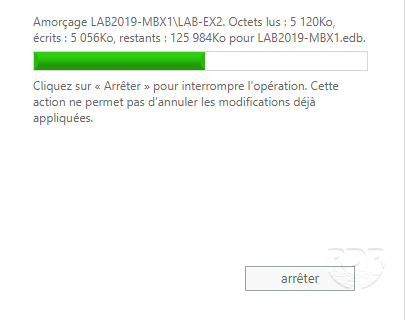
6. Une fois terminée, cliquer sur Fermer 1
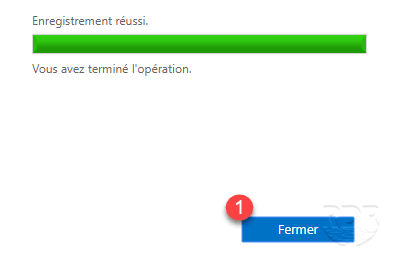
7. On voit que la base est en copie sur les deux serveurs.
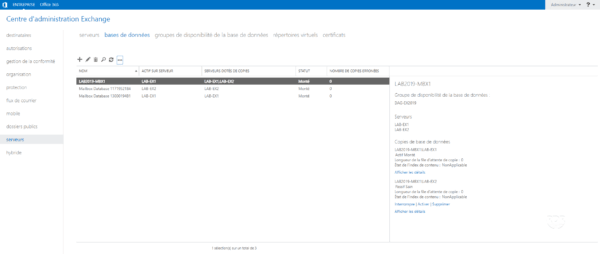
Conclusion
La mise en place d’un DAG sous Exchange 2019 est similaire à Exchange 2013/2016 et permet de rendre haute disponible les services de messagerie.
Pour le reste de la configuration de votre infrastructure, je vous invite à lire les différents tutoriels disponibles sur le site dans la catégorie Exchange / Office 365.